यदि आपके डेस्कटॉप पर ईमेल भेजना अभी भी आपके एंड्रॉइड से छपाई का तरीका है, तो अब समय बदल गया है। Google क्लाउड प्रिंट का उपयोग करके, आप अपने एंड्रॉइड फोन या टैबलेट से किसी भी प्रिंटर के बारे में कुछ भी प्रिंट कर सकते हैं, भले ही यह एक पुराना मॉडल हो।
क्लाउड प्रिंट - जो तकनीकी रूप से बीटा में है, जैसे कई Google चीजें - वेब पर प्रिंट नौकरियों को संसाधित करके काम करती हैं। इसलिए, यदि आप चाहें, तो आप अपने प्रिंटर को घर पर आइटम भेज सकते हैं, भले ही आप किसी मित्र के घर पर हों।
सब ठीक हो जाएगा। Google क्लाउड प्रिंट केवल एंड्रॉइड के साथ काम नहीं करता है - यह क्रोम चलाने वाले किसी भी उपकरण के साथ भी काम करता है, जिसमें आईओएस और किसी भी डेस्कटॉप या लैपटॉप शामिल हैं। चलो इसे सेट करें।
चरण 1: क्या आपका प्रिंटर क्लाउड रेडी है?
यदि आपका प्रिंटर वाई-फाई-सक्षम है, तो यह संभवतः "क्लाउड रेडी" है। इसका मतलब यह है कि आप अपने प्रिंटर पर प्रिंट कर सकते हैं, भले ही आपका कंप्यूटर बंद हो। क्योंकि प्रिंटर में वाई-फाई है, यह कंप्यूटर की मदद के बिना सीधे आपके एंड्रॉइड डिवाइस से कनेक्ट हो सकता है।
क्लाउड प्रिंट साइट पर जाकर और अपने प्रिंटर मॉडल की तलाश करके जानें कि आपका प्रिंटर क्लाउड रेडी है या नहीं। एक बार जब आप इसे पा लें, तो विवरण में लिंक पर क्लिक करके सेटअप आइसट्रक्शन्स प्राप्त करें। चरण-दर-चरण प्रत्येक प्रिंटर के लिए अलग-अलग होगा, यही कारण है कि हम यहां उनके माध्यम से नहीं चलेंगे। एक बार सेट हो जाने के बाद, वापस आएं और अगले चरण पर जाएं।
क्लाउड तैयार नहीं? कोई बात नहीं।
Google क्लाउड प्रिंट की सुंदरता यह है कि यह सबसे बड़े प्रिंटर के साथ भी संगत है। जब तक आपका कंप्यूटर चालू है, इंटरनेट से जुड़ा हुआ है, और आपका प्रिंटर प्लग इन है, आप इसे प्रिंट कर सकते हैं।
- अपने कंप्यूटर पर जाएं और Chrome लॉन्च करें। इसके आसपास कोई नहीं मिल रहा है - क्लाउड प्रिंट का काम करने के लिए आपको क्रोम की आवश्यकता है।
- Chrome में, मेनू खोलें और यह देखने के लिए जांचें कि आप अपने Google खाते से साइन इन हैं। यह वही होना चाहिए जो आप अपने एंड्रॉइड डिवाइस के साथ उपयोग करते हैं।
- उसी क्रोम मेनू में, सेटिंग में जाएं। नीचे स्क्रॉल करें और Show Advanced Settings पर क्लिक करें, फिर Google Clount Print के तहत मैनेज पर क्लिक करें । यहाँ आप अपने Google खाते के साथ एक प्रिंटर जोड़ेंगे।
- जोड़ें प्रिंटर पर क्लिक करें, और प्रिंटर (ओं) के लिए बक्से की जाँच करें जिन्हें आप अपने एंड्रॉइड डिवाइस से प्रिंट करना चाहते हैं। फिर से प्रिंटर जोड़ें पर क्लिक करें, और आप सेट हैं।
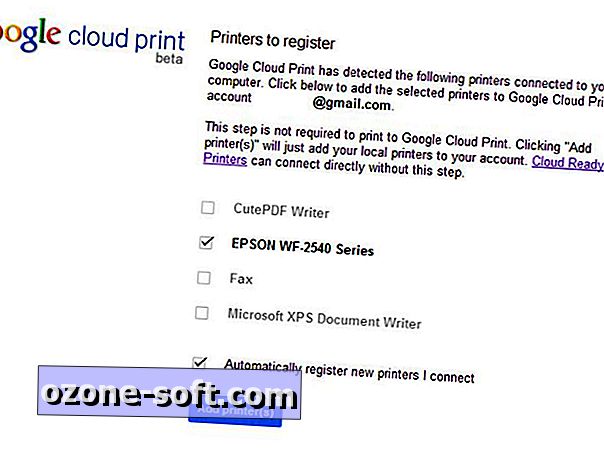
चरण 2: अपना Android डिवाइस सेट करें
आपके Android डिवाइस पर सेटअप सरल है। Google Play स्टोर पर जाएं और Google क्लाउड प्रिंट डाउनलोड करें। यह अनिवार्य रूप से एक प्लग-इन है जो कई Google ऐप्स (जैसे गैलरी) के लिए मुद्रण सक्षम करता है, और आपको अपने प्रिंट कार्य प्रबंधित करने देता है।
किटकैट से अधिक पुराने एंड्रॉइड संस्करणों पर, यह एक स्टैंडअलोन ऐप के रूप में दिखाई देगा। किटकैट पर, यह पृष्ठभूमि में काम करता है, और जब आप एक प्रिंट नौकरी शुरू करते हैं, तो अधिसूचना छाया में दिखाई देगा।
चरण 3: मुद्रण शुरू करें
इस बिंदु पर, आप गैलरी या क्रोम से छपाई शुरू करने के लिए तैयार हैं। बस ऐप में मेनू बटन टैप करें और प्रिंट चुनें। एक विंडो दिखाई देगी, जिससे आप अपने प्रिंटर को ड्रॉप-डाउन से चुन सकते हैं, साथ ही विभिन्न सेटिंग्स, जैसे पेपर का आकार और रंग। हिट प्रिंट, और आइटम आपके प्रिंटर पर भेजा जाएगा।
लेकिन एंड्रॉइड प्रिंटिंग फोटो और वेब पेज पर नहीं रुकती है। क्लाउड-प्रिंट प्लस जैसे तृतीय-पक्ष एप्लिकेशन का उपयोग करके, आप उस चयन को टेक्स्ट संदेश, संपर्क, ईमेल अटैचमेंट, और आपके डिवाइस पर संग्रहीत फ़ाइलों तक विस्तारित कर सकते हैं। यदि आप अपना डिफ़ॉल्ट Android ब्राउज़र है, तो आप फ़ायरफ़ॉक्स से प्रिंट करने के लिए क्लाउड प्रिंटर का उपयोग भी कर सकते हैं।
Google के पास क्लाउड प्रिंट के साथ संगत सभी ऐप्स को सूचीबद्ध करने वाला एक पेज है।













अपनी टिप्पणी छोड़ दो